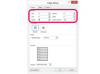Промените подешавања камере. Ако још увек снимате видео, прво што можете да урадите је да потражите на камери дугме или опцију менија на ЛЦД екрану да бисте искључили време и датум. Ако ваша камера има ову опцију, уверите се да је подешена тако да се не утискује на видео (за разлику од тога да се не приказује само на ЛЦД екрану).
Отворите програм за уређивање видеа као што је Адобе Премиере или Сони Вегас Про. Снимите или увезите видео датотеку тако што ћете отићи у мени „Датотека“ и изабрати „Увези“ или „Сними“. Користићете снимите тако што ћете повезати камеру са Фиревире портом рачунара и укључити камеру и репродуковати видео. Ако већ имате сачувану видео датотеку, увезите је тако што ћете је лоцирати и отворити.
Изрежите слику. Не можете користити магичну алатку да само уклоните печат времена и датума, тако да ћете морати да га сакријете. Ако користите алатку за ефекте исецања, можете да изаберете доњи део екрана да исечете и сакријете печат датума ако је при дну и тај део видео снимка је прихватљиво изгубити. Да не бисте савијали пропорције у облику на видео снимку, мораћете да исечете део видеа са леве или десне стране.
Користите алатку за клонирање или замућење. Ако не желите да исечете видео, можете покушати да датум буде мање приметан. Ако изаберете алатку за замућење, можете да је превучете преко видео снимка где се појављује датум. Међутим, то би могло привући нежељену пажњу. Ако ваш програм има алатку за клонирање, можете изабрати област близу печата и копирати је и ставити преко печата. Ово такође може изгледати незгодно, тако да ћете морати да изаберете опцију која вам се више свиђа.